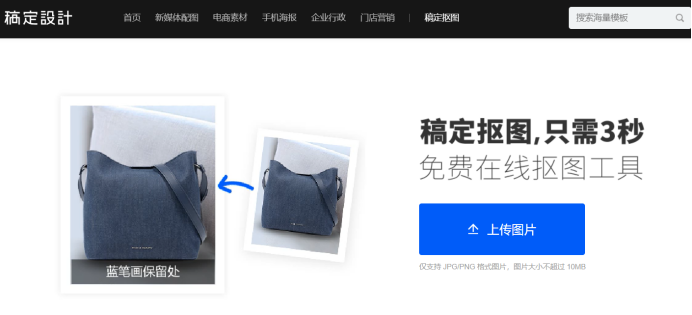【图】ps怎么准确抠图?ps怎么抠图最快?
2019-09-02 17:18利用ps抠图是我们常用的一种图片处理操作,ps里面各种强大的工具,能够满足我们对于任何图片的抠图需求,用ps怎么抠图下来的,其实方法有很多,使用不同的工具会有不同的操作,我们在面对不同的抠图对象ps怎么准确抠图呢? 今天给大家介绍一个怎么ps怎么抠图快又非常准确的操作!
对于不同的抠图对象自然使用不同的工具,如果问ps怎么抠图最快,那么如果抠图对象和整体图片都非常单一,那么直接用魔棒或者套索工具选取,删掉背景就可以了,非常的快,但是毕竟使用的范围不广泛,就比如带有头发的人像该如何处理,这类的ps抠图技巧是什么呢? 那就是利用快速通道了。
1. 先打开载入需要抠图图片,此时右侧图层栏中有一个图层,我们直接右击这个图层复制一层,得到一个拷贝图层。
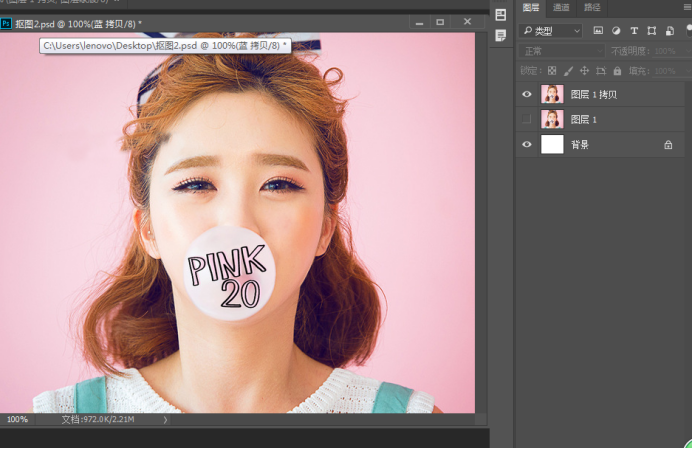
(图片来源网络)
2. 点击图层栏旁边的通道,里面是RGB颜色图层,一共分为了红、绿、蓝以及rgb图层,我们找到颜色对比度最深的图层,一般为蓝色。
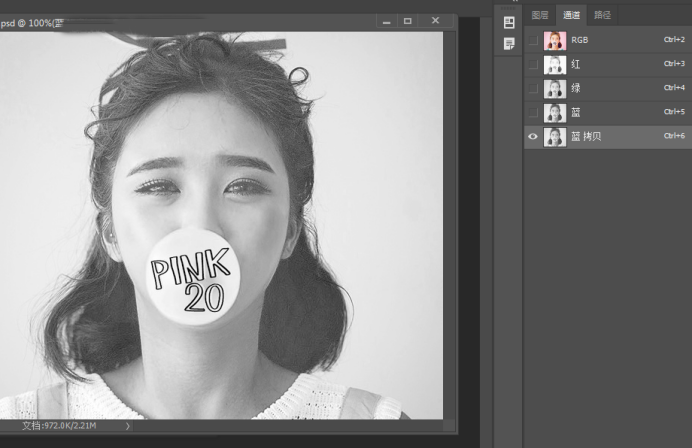
(图片来源网络)
3. 点击蓝图层后,按下ctrl+L调出色阶,改变色阶值为最大,增大了人物头发黑度,让其与背景的灰度差距变大,这样整个张图就是黑色和白色组成。

(图片来源网络)
4. 用画笔把整个要抠图的人物对象,不是黑的地方全部涂黑,然后点击“反向”或者ctrl+I,然后左键点击图层缩略图。
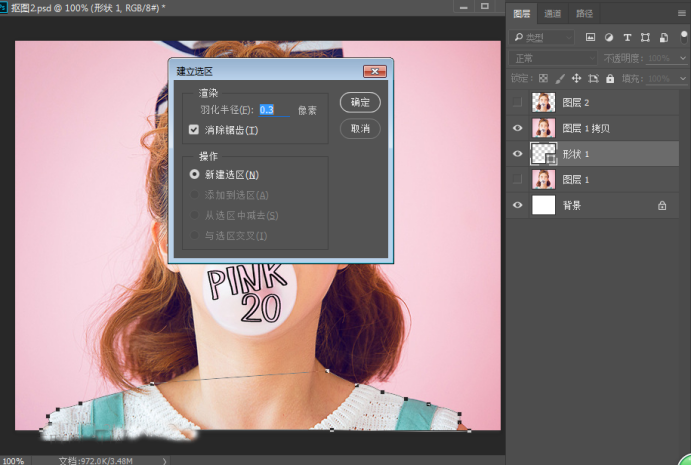
(图片来源网络)
5. 最后再回到图层栏,按下ctrl+J建立选区图层,再按下“delete”键就把除了人物之外的背景全部删掉,有头发的人物就准确的抠出来了。
ps怎么抠图的就完成啦! 不过小编有一种很简单的抠图方法,那就是利用稿定抠图,点击下图即可进入抠图页面:
热门文章推荐:
接下来看看